谷歌浏览器打开新窗口不跳出怎么办
来源:
浏览器大全网
发布时间:2024年04月07日 11:00:06
谷歌浏览器打开新窗口不跳出怎么办?谷歌浏览器是一款功能十分强大的网络浏览器软件,我们在使用谷歌浏览器的时候会遇到各式各样的问题,其中不少用户都遇到过打开新窗口却不跳出的问题,这个问题需要在设置里重新设置一下弹出式窗口,那么具体该如何操作呢。本篇文章就给大家带来谷歌浏览器解决打开新窗口不跳出方法一览,希望能够帮助大家解决问题。
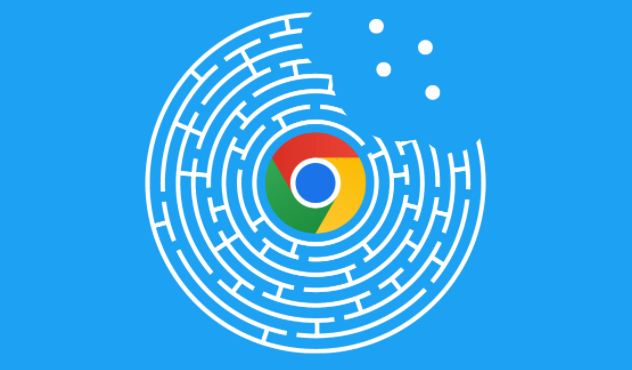
谷歌浏览器解决打开新窗口不跳出方法一览
1.首先将浏览器打开之后,点击右上角的三个点图标,在打开的子选项中找到【设置】选项进行点击(如图所示)。
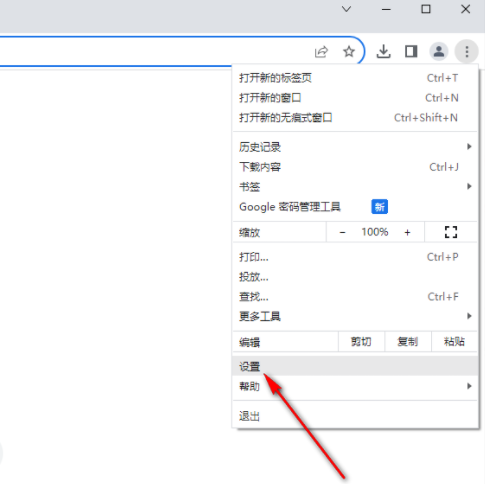
2.进入之后,在页面的左侧是导航栏,将导航栏中的【隐私和安全】选项点击一下(如图所示)。
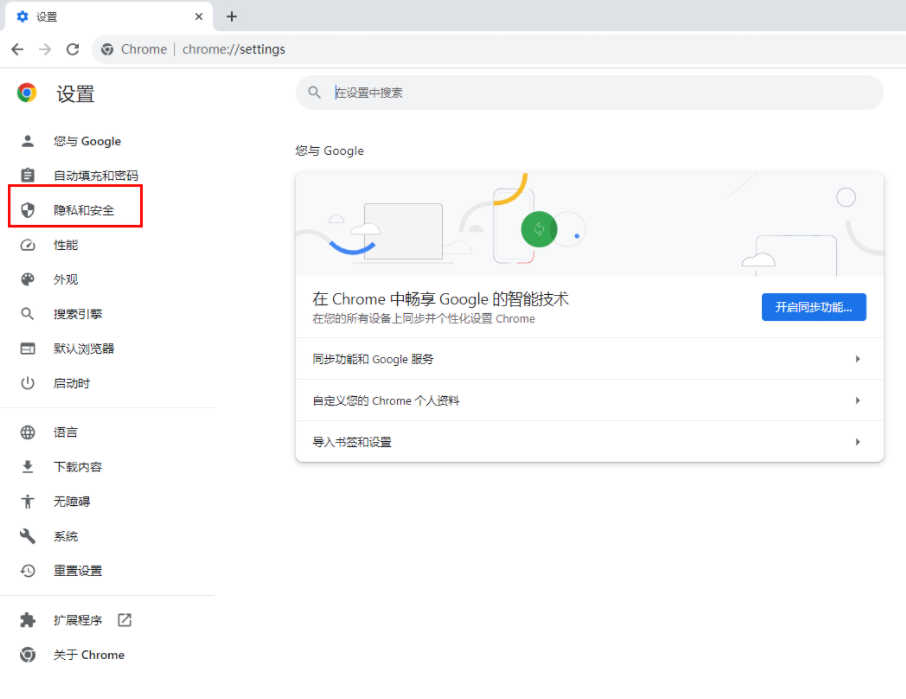
3.随后,你可以在右侧的页面中,滑动页面找到【网站设置】选项,将该选项进行单击进入(如图所示)。

4.进入之后,在页面右侧进行滚动鼠标滚轮,找到页面底部的【弹出是窗口和重定向】功能选项,将该功能进行点击(如图所示)。
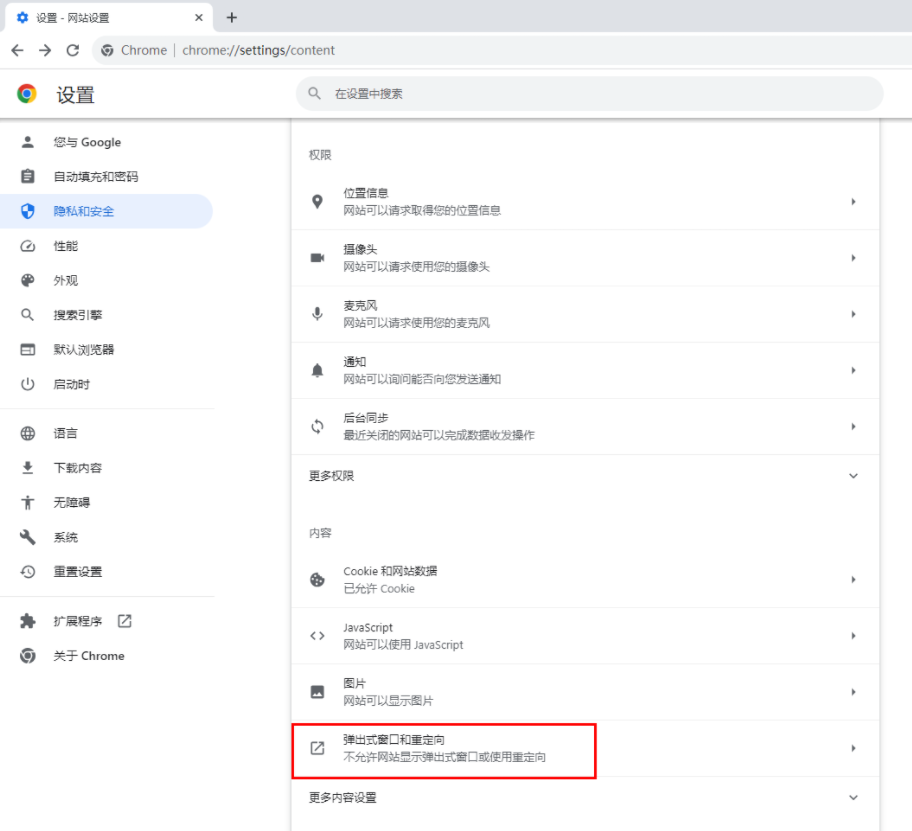
5.随后,即可进入到页面中,在该页面中将【网站可以发动弹出式窗口并使用重定向】功能选项进行勾选即可(如图所示)。
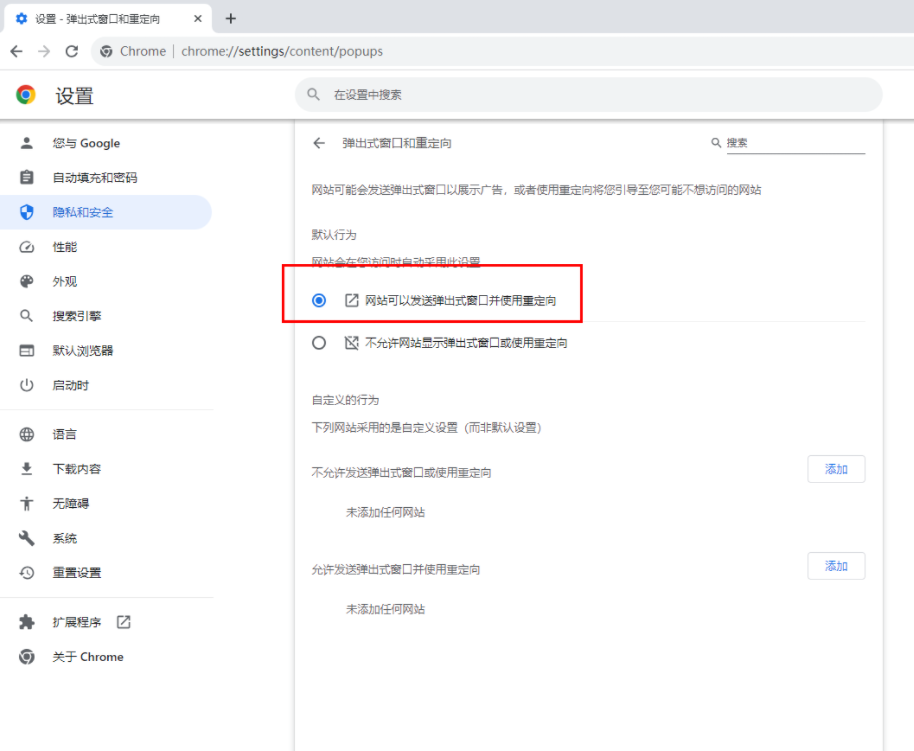 上述就是【谷歌浏览器打开新窗口不跳出怎么办?谷歌浏览器解决打开新窗口不跳出方法一览】的全部内容啦,希望能够给大家带来帮助。
上述就是【谷歌浏览器打开新窗口不跳出怎么办?谷歌浏览器解决打开新窗口不跳出方法一览】的全部内容啦,希望能够给大家带来帮助。
 下载推荐
下载推荐








